在数字时代,手机截图已成为我们日常沟通和内容展示的重要方式,许多时候,我们希望让截图看起来更加专业、美观,或是适配特定设备的视觉风格,将普通手机截图处理成苹果手机样式,不仅可以提升内容质感,还能让界面展示更具辨识度,以下是一些实用方法,帮助你轻松实现这一效果。

第一步:选择合适的工具
目前市面上有多种软件可用于图像处理,从专业级的Adobe Photoshop到便捷的移动端应用如PicsArt、Snapseed等,都能胜任这项工作,若你追求高效和简单,推荐使用在线工具如Canva或Figma,它们提供现成的设备模板,大大简化操作流程。
第二步:准备截图素材
确保原始截图清晰、比例正确,苹果手机的屏幕比例为19.5:9或类似窄长比例,因此需先调整截图尺寸至适合的解析度(如1125×2436像素为iPhone X及后续型号的常见尺寸),若原图比例不符,可通过裁剪或填充背景来适配。
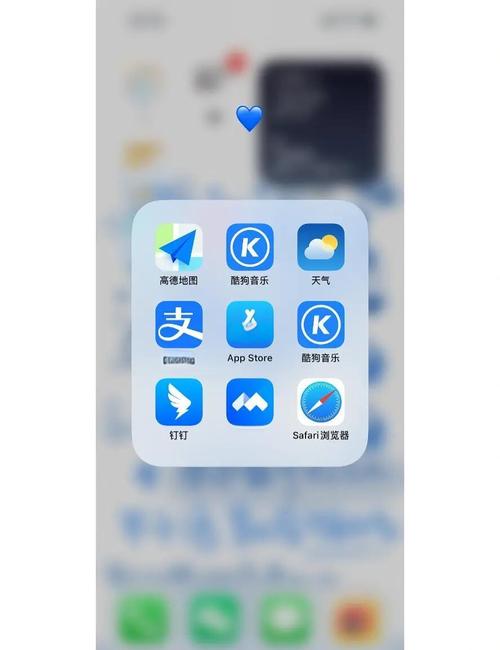
第三步:添加设备边框与刘海
苹果手机的标志性设计包括圆角边框和刘海区域,你可以通过模板直接套用,或手动绘制这些元素,在Photoshop中,使用圆角矩形工具绘制边框,再通过图层样式添加阴影和高光以增强立体感,刘海部分可用黑色矩形模拟,并注意调整其大小与位置以符合实际机型。
第四步:调整色彩与光影
苹果设备的屏幕以色彩准确著称,为了让截图更逼真,可适当调整色温、对比度和饱和度,使其接近苹果产品的显示风格,添加细微的光影效果,如屏幕边缘的浅色反光,能进一步提升真实感。
第五步:模拟界面元素
若想呈现更完整的苹果手机效果,可添加状态栏图标(如电量、信号强度等),这些元素可在设计资源网站找到免费素材,直接导入并对齐到截图顶部,注意图标样式需与iOS系统版本匹配,以保持一致性。
第六步:优化背景与阴影
为增强整体视觉效果,可将处理好的截图嵌入到场景图中,如手持设备或平放在桌面的画面,添加自然阴影能有效提升立体感,在Photoshop中,使用“投影”图层样式,调整模糊度和角度,使阴影柔和且方向统一。
导出图像时选择高质量格式(如PNG),确保细节清晰,整个过程无需复杂技巧,但需耐心调整细节,才能达到逼真的效果。
通过以上方法,你可以快速将普通截图转化为具有苹果手机风格的图像,提升内容的专业性和视觉吸引力,无论是用于工作展示还是社交媒体分享,这些小技巧都能为你增添亮点,图像处理不仅是技术操作,更是一种创意表达,灵活运用工具和细节调整,便能打造出令人满意的效果。









评论列表 (0)